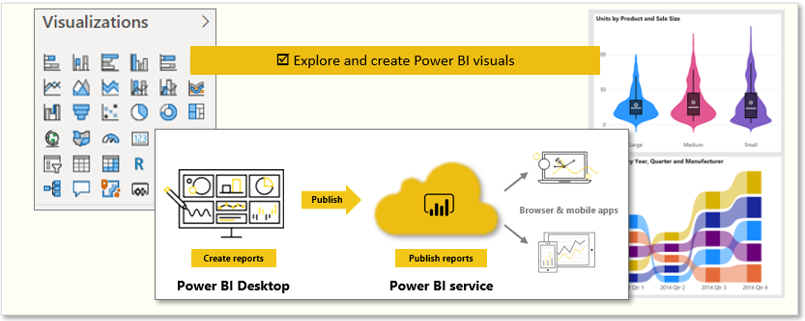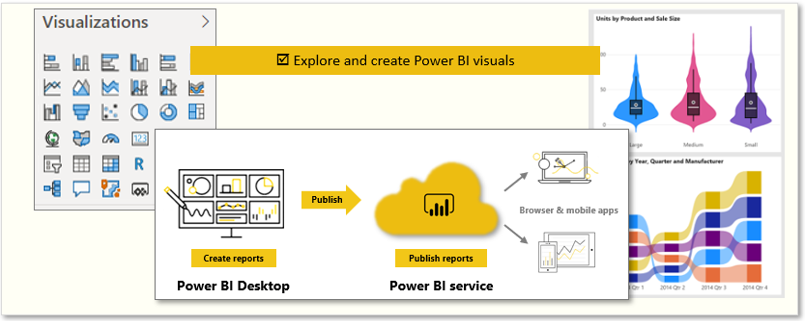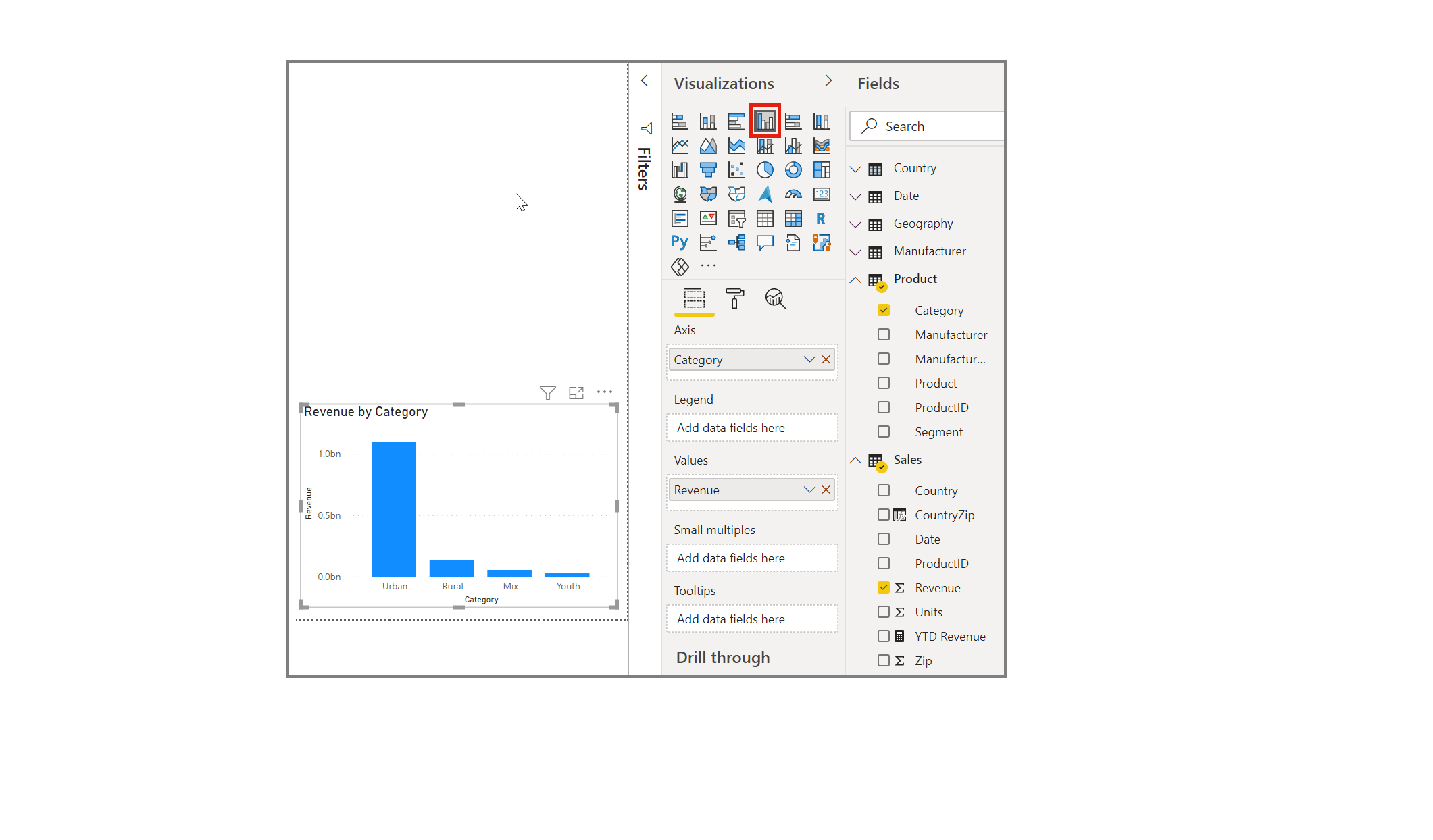- Posted on
- Học viện GNV
- Không có bình luận
Hướng dẫn cách thêm biểu đồ vào báo cáo Power BI
Power BI có nhiều hình ảnh khác nhau mà bạn có thể sử dụng để báo cáo về dữ liệu trong mô hình dữ liệu của mình. Hình ảnh cho phép bạn trình bày thông tin quan trọng và hiểu biết sâu sắc mà bạn đã khám phá trong dữ liệu một cách hấp dẫn và sâu sắc. Người tiêu dùng báo cáo dựa trên những hình ảnh trực quan này như một cổng vào dữ liệu cơ bản.
Trong Power BI Desktop, mỗi hình ảnh được biểu thị bằng một biểu tượng trong ngăn Hình ảnh hóa . Các loại hình ảnh có sẵn bao gồm biểu đồ, bản đồ, thẻ, bảng, ma trận và nhiều loại khác. Bạn sẽ học cách chọn hình ảnh chính xác ở phần sau trong mô-đun này.
Mô-đun này mang tính chất hướng dẫn, bạn sẽ có cơ hội thực hành trong phòng thí nghiệm khi kết thúc mô-đun.
Trong ví dụ này, bạn muốn thêm hình ảnh trực quan vào báo cáo hiển thị dữ liệu bán hàng theo tên danh mục. Bạn bắt đầu bằng cách chọn các trường Danh mục và Doanh thu trong ngăn Trường. Sau đó Power BI Desktop sẽ tự động chọn hình ảnh trực quan cho bạn, tùy thuộc vào kiểu dữ liệu của các trường mà bạn đã chọn. Trong trường hợp này, kiểu trực quan hóa mặc định là một bảng.
Thêm biểu đồ vào báo cáo Power BI
Trong khi hình ảnh trực quan được chọn, bạn có thể thay đổi kiểu trực quan hóa bằng cách chọn một hình ảnh trực quan khác từ ngăn Hình ảnh hóa .